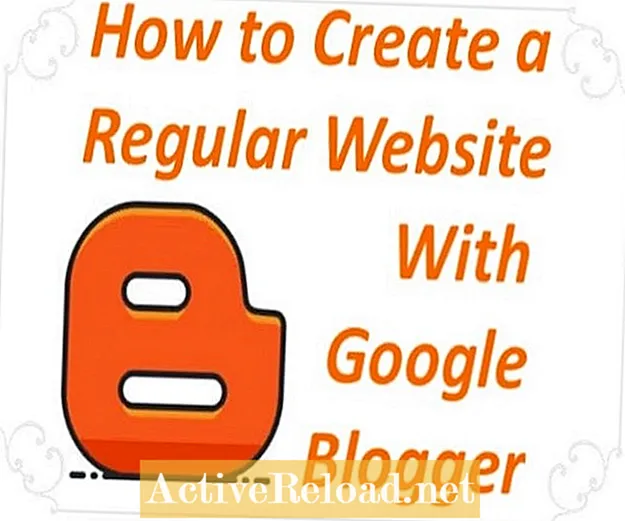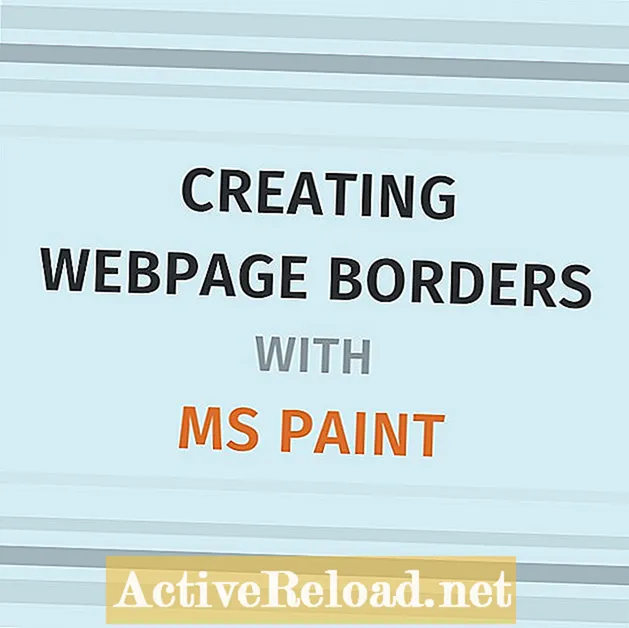Tartalom
- A lépések összefoglalása
- Tervezze meg a távoli asztali szolgáltatások telepítését és beállítását
- Telepítse a Távoli asztali munkamenet hosztkiszolgáló szerepét a 2. kiszolgálóra
- Konfiguráljon egy gyűjteményt több RD munkamenet-kiszolgálón keresztül
- Konfigurálja a terheléselosztást
- A Connection Broker megkerülése
- Adjon hozzá DNS-bejegyzéseket az RD Connection Broker Farmhoz
- DNS-körös Robin terhelés-kiegyenlítő és kapcsolat-közvetítő
- Távoli asztali kapcsolat bróker tesztelése a belső hálózaton
- Összegzés
- Kérdések és válaszok

Az oktatóanyag végigveszi egy további RD Session Host Server telepítésének lépéseit, valamint az alkalmazásgyűjteményt üzemeltető Farm részeként történő telepítését. Megmutatja, hogyan lehet távoli asztalon keresztül csatlakozni a RD Session Host Farmhoz a belső hálózatról.
A Távoli asztali átjáró használatával külső hálózatról (pl. Internetről) lehet hozzáférni az RD Session Host Farmhoz. Ezt egy másik oktatóanyag tárgyalja.
Ez az oktatóanyag megköveteli, hogy a Windows 2016 távoli asztali szolgáltatásai már telepítve legyenek. Megmutatja, hogyan adhat hozzá további RD Session Host kiszolgálót a RD Session Host Farmhoz.
A lépések összefoglalása
Az alábbiakban felsoroljuk az RD Session Host kiszolgálók közötti terheléselosztás beállításához szükséges lépéseket.
- Tervezze meg a telepítést
- A Távoli asztali szolgáltatások beállítása
- Telepítse a Távoli asztali munkamenet-kiszolgálót egy második szerverre
- Adja hozzá a 2. RD Session Host kiszolgálót a Gyűjteményhez
- Konfigurálja a terheléselosztást
- Adjon hozzá DNS-bejegyzéseket az RD Connection Broker Farmhoz
- Távoli asztali kapcsolat bróker tesztelése a belső hálózaton
- Befejezett
Tervezze meg a távoli asztali szolgáltatások telepítését és beállítását
Meg kell terveznie, hogy a kiszolgálók milyen telepítendő szerepekkel rendelkeznek.
Szerverekre van szükségünk a következő szerepkörökhöz:
- Távoli asztali webelérés
- Távoli asztali átjáró
- Távoli asztali kapcsolat bróker
- Távoli asztali munkamenetgazda (1. kiszolgáló)
- Távoli asztali munkamenetgazda (2. kiszolgáló)
Kövesse ezt a kapcsolódó cikket tervezze meg és telepítse a Távoli asztali szolgáltatásokat a Windows 2016 rendszerben.
Ugyanazt a kiszolgálónév-elnevezést használjuk, amelyet a kapcsolódó cikkben használunk, és ugyanazokat a megfelelő szerepeket helyezzük el a szervereken.
Telepítse az első távoli asztali munkamenetgazda szerepkört a RDSERVICES szerver.
Kövesse az alábbi információkat a Távoli asztali munkamenetgazda-szerepkör telepítéséhez a második kiszolgálóra. A második szerver meghívásra kerül RDSERVICES2.
Telepítse a Távoli asztali munkamenet hosztkiszolgáló szerepét a 2. kiszolgálóra
Telepítse az RDSERVICES2 nevű Windows 2016 kiszolgálót, és csatlakoztassa a tartományhoz.
Csatlakozás Távoli asztalon keresztül az RDSERVICES szerverhez. Ezt a kiszolgálót használtuk a Távoli asztali szolgáltatások konfigurálásához a fenti lépések alapján.
Az RDSERVICES kiszolgálón indítsa el a Kiszolgálókezelőt, és hozzáadjuk az RDSERVICES2 kezelést.
A Kiszolgálókezelő bal oldali ablaktábláján kattintson a Távoli asztali szolgáltatások elemre. Most konfiguráljuk a Alkalmazások gyűjtemény (amelyet a távoli asztali szolgáltatások beállítása a Windows 2016-ban című kapcsolódó cikkben hoztak létre) szintén tárolható RDSERVICES2. Kattintson az Applications1 gyűjteményre. Görgessen le a Gazdaszerverek részhez. Jelenleg csak RDSERVICES a gyűjtemény házigazdája. Most hozzáadjuk RDSERVICE2 hogy a gyűjtemény házigazdája is legyen. Válaszd ki a Adja hozzá az RD Munkamenet-kiszolgálókat opció a Feladatok menü. Most konfiguráljuk a terheléselosztási beállításokat a Alkalmazások Gyűjtemény. Görgessen fel a Alkalmazások tulajdonságok szakasz. Válassza a lehetőséget Tulajdonságok szerkesztése tól Feladatok menü. Nyissa ki a terheléselosztó részt. A jelenlegi beállítás relatív súly: 100 mindkét RD Session Host kiszolgálón. Ez azt jelenti, hogy mindkét szerver megosztja a felhasználók 50-50-50-es távoli asztali munkamenetét. Növelheti (vagy csökkentheti) a relatív súlyt, hogy szabályozhassa, melyik kiszolgálónak lesz több munkamenete. Ha egy adott kiszolgálót ki akar üríteni, ha karbantartást kíván végezni a kiszolgálón, használjon 1 értéket a kiszolgáló relatív súlyára, és tartsa rendszergazdai fiókját bejelentkezve a kiszolgálóra. Ez azt jelenti, hogy minden új kapcsolat át lesz irányítva a második szerverre. A meglévő kapcsolatokat ez nem érinti. Amint a felhasználók kijelentkeznek, a kiszolgáló kiürül a felhasználói munkamenetekből, így elkezdheti a karbantartást. Megjegyzés: Nem használhat 0 értéket. Ha megpróbálja a Távoli asztalt olyan kiszolgálóra irányítani, amelynek terhelése kiegyensúlyozott, és a kiszolgáló nevét használja, hibaüzenetet kaphat. Ennek oka, hogy a kapcsolatközvetítő megpróbálhatja átirányítani a munkamenetet egy másik kiszolgálóra, mint arra a szerverre, amelyhez eredetileg megpróbált csatlakozni. Amikor ez megtörténik, a következő üzenetet kapja: Vannak azonban esetek, amikor valóban csatlakoznia kell a farm egy adott szerveréhez. Ebben az esetben el kell indítania a Távoli asztali klienst a ""/ a"kapcsoló. Ez beírható a parancssorba vagy a futtató mezőbe. például. mstsc / a Ez adminisztrációs módban indítja el a Távoli asztal klienst, és a munkamenet nem kerül átirányításra. A fentieket követve, ahol néha hibaüzenetet kap, ha a Távoli asztalt terhelés-kiegyensúlyozott kiszolgálókra próbálja a kiszolgáló egyik nevének felhasználásával létrehozni, akkor létre kell hoznia DNS-bejegyzéseket az RD Farmhoz. A DNS-kiszolgálót engedélyezni kell a körméretes DNS-hez. Az RD Farm neve tetszőleges lehet, amennyiben a DNS-szerver elfogadja pl. RDFarm. Azért van szükségünk a DNS-kiszolgálóra, hogy engedélyezzük a körméretes DNS-t, az az, hogy több bejegyzésünk lesz az RD Farm nevéhez, mindegyik bejegyzés a farm minden egyes kiszolgálójának IP-címére mutat. Keresse meg a DNS-zónát, és hozza létre a farm DNS-bejegyzéseit. A farm DNS nevének használatával a kiszolgáló nevéhez a Távoli asztali kliensben, DNS körbetöltéssel használjuk annak eldöntésére, hogy melyik RD munkamenet hosztkiszolgálója lesz az első kapcsolat. Ezt nevezzük DNS körbetöltési terheléselosztásnak. Miután a felhasználó hitelesítette a farm RD-munkamenet-kiszolgálóját, a kiszolgáló kapcsolatba lép a kapcsolatközvetítővel, hogy eldöntse, folytatja-e a bejelentkezési folyamatot, vagy átirányítja-e a kapcsolatot a farm másik RD-munkamenet-kiszolgálójára. A kapcsolatközvetítő először meghatározza, hogy a hitelesített felhasználói fióknak van-e leválasztott munkamenete a farm egyik kiszolgálóján. Ha az egyik farm kiszolgálón szétkapcsol egy munkamenet, akkor a felhasználót átirányítja az adott munkamenetre. Ha a felhasználónak nincs leválasztott munkamenete a farmban, a közvetítő a Munkamenet-gyűjtemény terheléselosztása beállításokkal határozza meg, hogy melyik kiszolgálóra irányítson átirányítást. Kivétel a Session Collection Load Balancing beállítások alól, amint azt korábban említettük, ha a távoli asztali klienst a parancssorból vagy a "/ a" opció pl. mstsc / a . A farmhoz való csatlakozáshoz használja a farm DNS-nevét a távoli asztali kliens számítógépnevéhez. Annak tesztelésére, hogy a kapcsolatközvetítő elvégzi-e a feladatát, 1-re állíthatjuk a kiszolgáló relatív súlyát, amelyhez most csatlakoztunk a farmban. A fenti példában csatlakoztunk az RDServices szerverhez. A relatív súlyt 1-re állítjuk. Ezután egy második felhasználói fiók használatával távoli asztalt vezethetünk a farmba, és látnunk kell, hogy csatlakozik a második kiszolgálóhoz. Ha a farm egy kiszolgálóján van egy bontott felhasználói munkamenet vagy akár egy nem bontott felhasználói munkamenet, akkor a kapcsolatközvetítő átirányítja a kapcsolatot erre a munkamenetre, ha megpróbál bejelentkezni ugyanazzal a fiókkal. Ennek teszteléséhez távoli asztali számítógépet adhatunk a farmhoz, mint olyan fiókot, amely jelenleg be van jelentkezve az RDServices szerverre. Annak ellenére, hogy a relatív súly 1, a kapcsolatközvetítő átirányítja a felhasználót az RDServices szerverre. Most befejeztük a Távoli asztali munkamenet hosztfarm létrehozását, amely egy alkalmazásgyűjteményt szolgál ki, és amelyet a Távoli asztali kapcsolat bróker kezel. Csatlakozhatunk a RD Farmhoz a belső hálózaton. Ez a cikk pontos és a szerző legjobb tudása szerint hű. A tartalom csak tájékoztató vagy szórakoztató célokat szolgál, és nem helyettesíti a személyes vagy üzleti tanácsokat üzleti, pénzügyi, jogi vagy technikai kérdésekben. Kérdés: Mi történik, ha az rd-sessionhost offline állapotban van? Ekkor nem tudta kapcsolatba lépni az SB-vel, ezért az összes kezdeti kapcsolat (RR) nem fog kapcsolódni. Válasz: Igen, mi történik, ha az rd-sessionhost offline állapotban van, és része a DNS-terheléselosztásnak? Nem erősítettem meg a WireSharkon vagy más hálózati eszközökön keresztül, de elvégeztem ezt a tesztet, és egy kiszolgálót, amely a DNS-terheléselosztás része, kikapcsoltam. Az RDP kliens megpróbálja újrapróbálkozni, és az egyetlen észrevehető jel a felhasználó számára az, hogy egy kicsit tovább tart, mire végül bejelentkezik. A Microsoft mérnöke valószínűleg meg tudja erősíteni a működését, de a felszínen úgy tűnik, hogy újrapróbálkozásra készült azáltal, hogy újra csatlakozik a számítógép nevéhez. Aztán végül megoldódik egy online szerver IP-címére. Kérdés: Tudta, azt tapasztaltam, hogy a DNS-alias működéséhez szerkesztenie kell az erőforrás-allokációs házirendet, hogy "engedélyezze az összes hálózati erőforrást"? Egyébként nagyon segít. Válasz: Ha az "összes hálózati erőforrás engedélyezése" gombra kattint, akkor a csoport tagjai hozzáférhetnek a hálózat minden szerveréhez és számítógépéhez. Talán még nem rendelt hozzá számítógépek csoportját, amelyekhez hozzáférhetne ebben a házirendben? Ezenkívül egy hálózaton találtam, amikor AD számítógépcsoportot rendeltem, a számítógéphez nem a FQDN-t, azaz a COMPUTERNAME-t kellett használnom a COMPUTERNAME.domain.local helyett, hogy csatlakozzam hozzá. Kérdés: Amikor megpróbál csatlakozni egy adott távoli munkamenetgazdához az / admin paraméter használatával, egy tartományi felhasználó (nem rendszergazda) megkapja a "kért hozzáférést a munkamenethez megtagadták" üzenetet. Van-e mód csatlakozni egy adott gazdagéphez a szokásos felhasználók számára? Válasz: Nem mintha tisztában lennék. Az / admin jelentése a rendszergazdai jogosultságokkal rendelkező felhasználókra vonatkozik. Kérdés: Kérdésem lenne, hogy a szervert offline állapotba hozzam a "nem engedélyezem a kapcsolatokat" használatával. Hogyan biztosíthatja, hogy a felhasználó ne csatlakozzon az offline szerverhez, ha engedélyezve van a DNS-körvizsgálat? Válasz: Amikor a felhasználó távoli asztali számítógépeket használ a RD Connection Broker farm részét képező RD kiszolgálóhoz, a RD kiszolgáló először megvizsgálja az RD Connection Broker szerverrel, hogy folytatható-e a felhasználói bejelentkezési folyamat az adott RD Server kiszolgálón, vagy átirányításra kerül egy másik kiszolgálóra. Ha a kiszolgálónak, amelyet a felhasználó először elért, a "nem engedélyezi a kapcsolatokat" beállítások vannak, akkor a farm egy másik kiszolgálójára irányítja. Az egyetlen kivétel az, hogy ha a felhasználónak már van egy lekapcsolt vagy aktív munkamenete egy RD-kiszolgálón a farmban, akkor a Connection Broker visszairányítja azt a kiszolgálóra a meglévő felhasználói kapcsolattal, még akkor is, ha a "nem engedélyezi a kapcsolatokat" lehetőséget " beállítások.







Konfiguráljon egy gyűjteményt több RD munkamenet-kiszolgálón keresztül






Konfigurálja a terheléselosztást

A Connection Broker megkerülése

Adjon hozzá DNS-bejegyzéseket az RD Connection Broker Farmhoz






DNS-körös Robin terhelés-kiegyenlítő és kapcsolat-közvetítő
Távoli asztali kapcsolat bróker tesztelése a belső hálózaton











Összegzés
Kérdések és válaszok